用ps软件制作冬日下雪效果(雪景风景照片)
1、在ps软件中打开需要制作雪景的图片,如下图所示

2、我们先将这张图片进行去色,如下图所示的黑白效果
选择菜单栏上方的图像-调整-去色
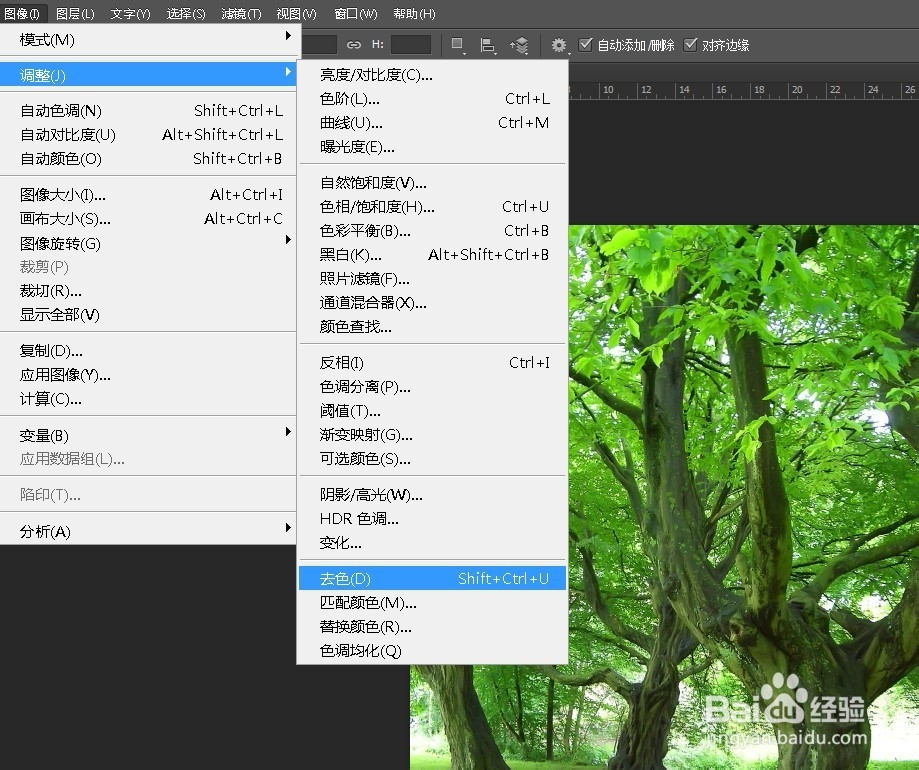

3、这时我们将前景色设置为白色,背景色设置为黑色,然后切换到通道面板,再新建Alpha1通道,如下图所示
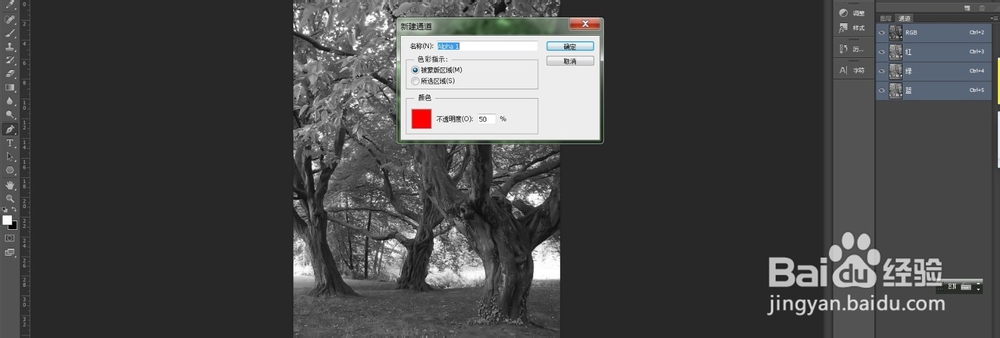
4、在新建的通道里,选择菜单栏上方的滤镜-像素化-铜版雕刻,在弹出的小窗口里的类型选择为精细点,如下图所示
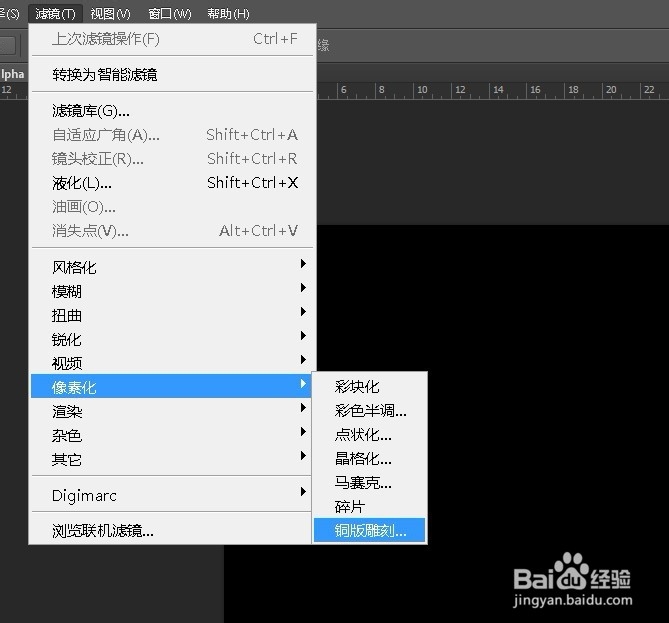
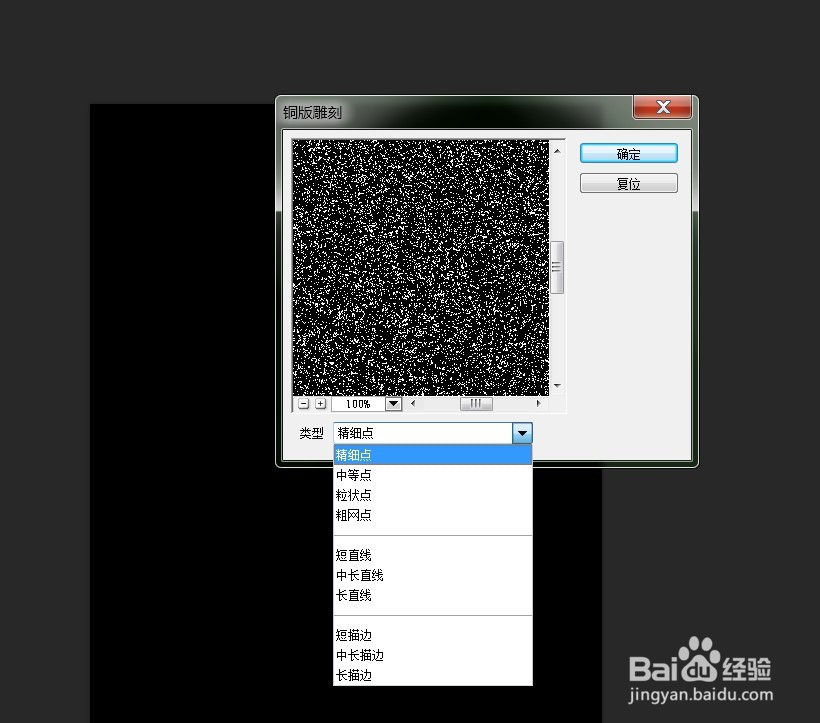
5、这时我们按住Ctrl,单击Alpha 1,载入选取,然后切换到图层面板,如下图所示

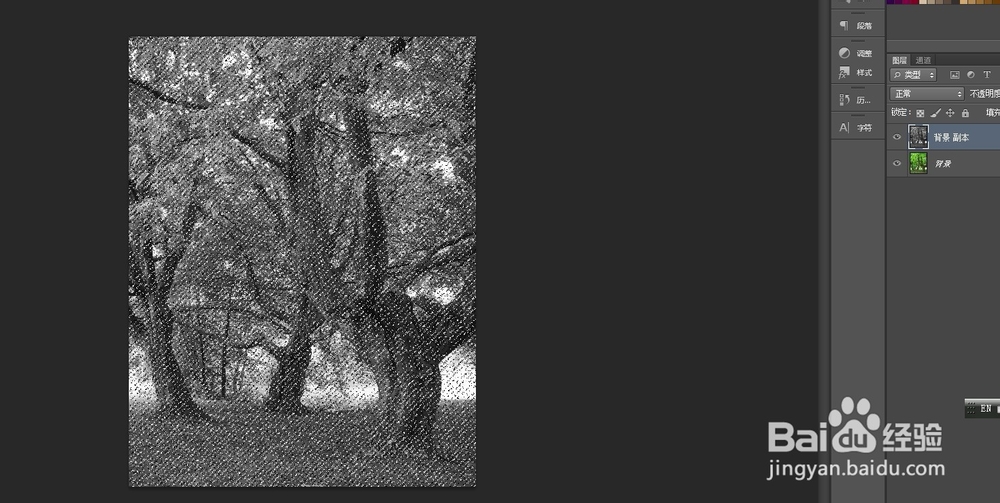
6、点击下方的创建新图层,在新建的空白图层里,为载入的选取填充前景白色,如下图所示
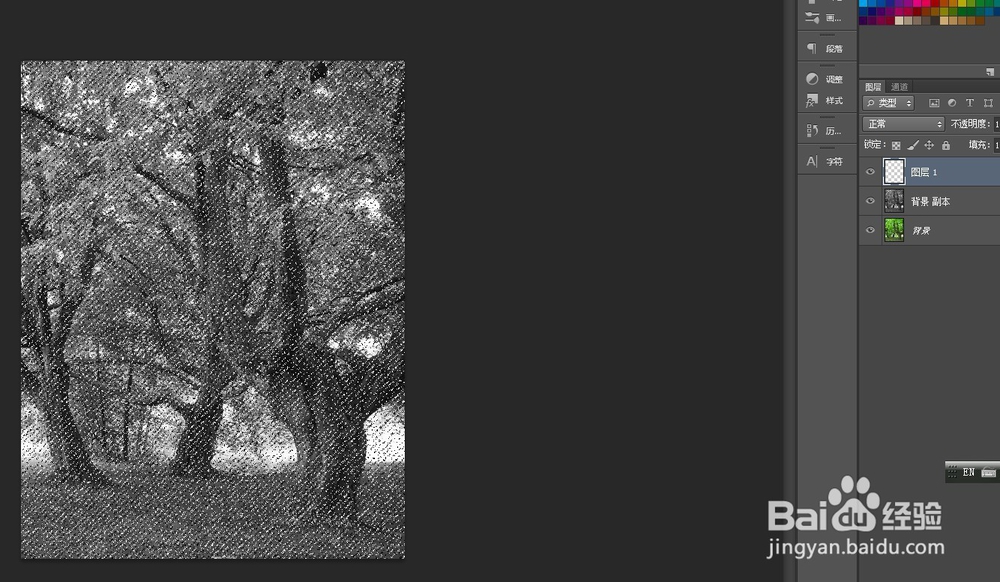
7、然后选择菜单栏上方的 滤镜-模糊-动感模糊,在弹出的窗口中设置以下参数,确定

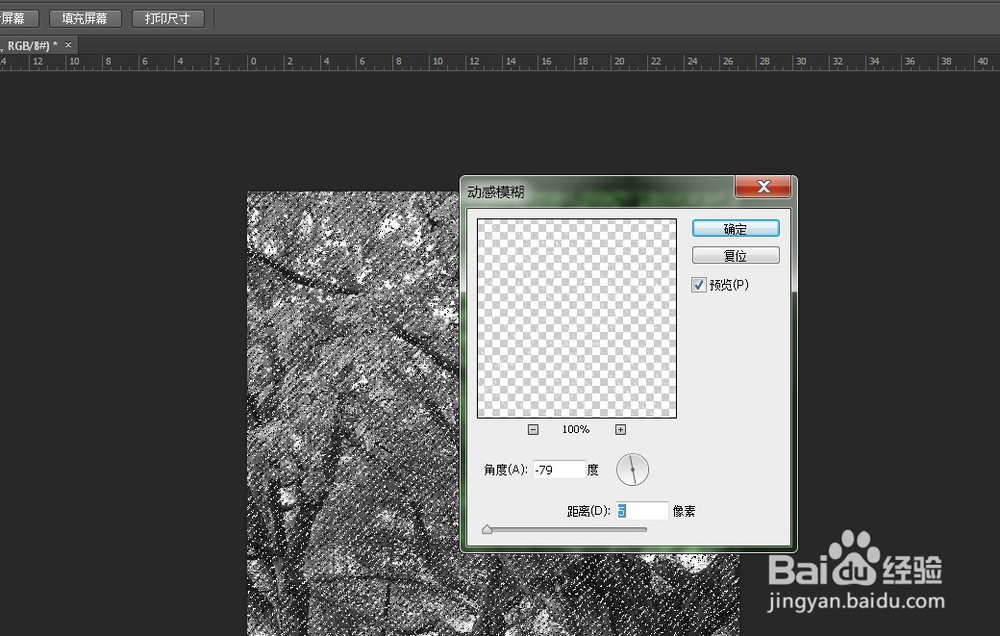
8、这时我们再次切换到通道面板,再新建通道Alpha 2,选择菜单栏上方的图像-调整-阈值,在弹出的窗口中设置以下参数,确定
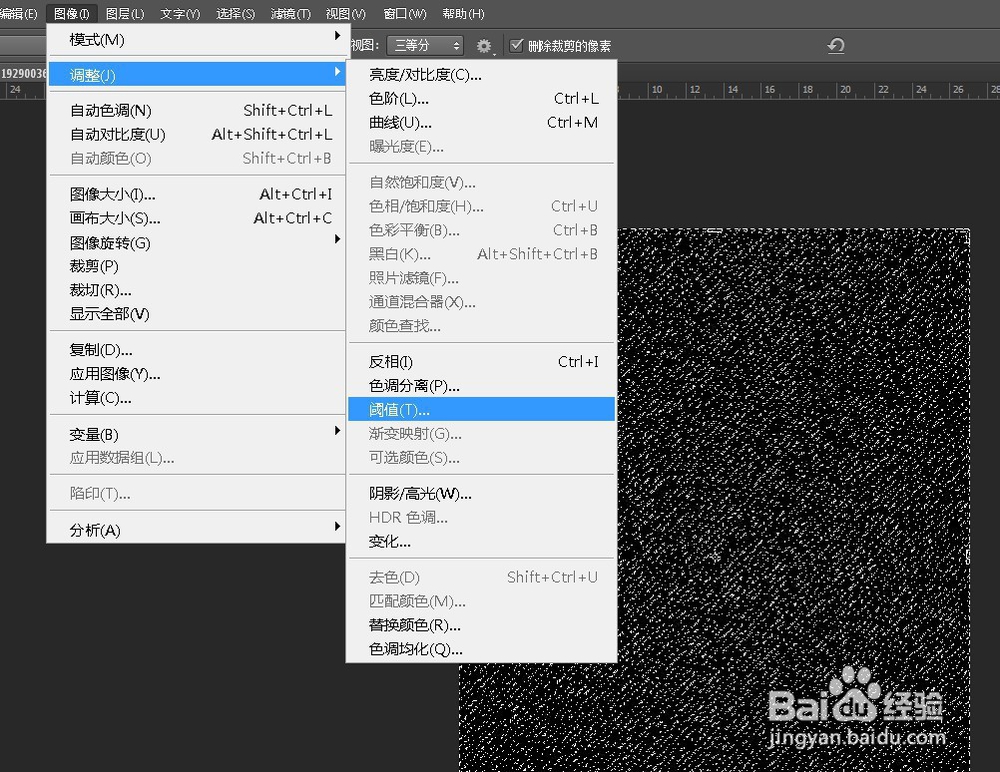

9、这时我们再按住Ctrl,单击Alpha 2,载入选取,然后再次切换到图层面板,如下图所示,再次点击下方的创建新图层,在新建的空白图层里,为载入的选取填充前景白色,如下图所示


10、这时我们再重复上面的步骤,找到上方的滤镜-模糊-动感模糊,在弹出的窗口中设置以下参数,确定
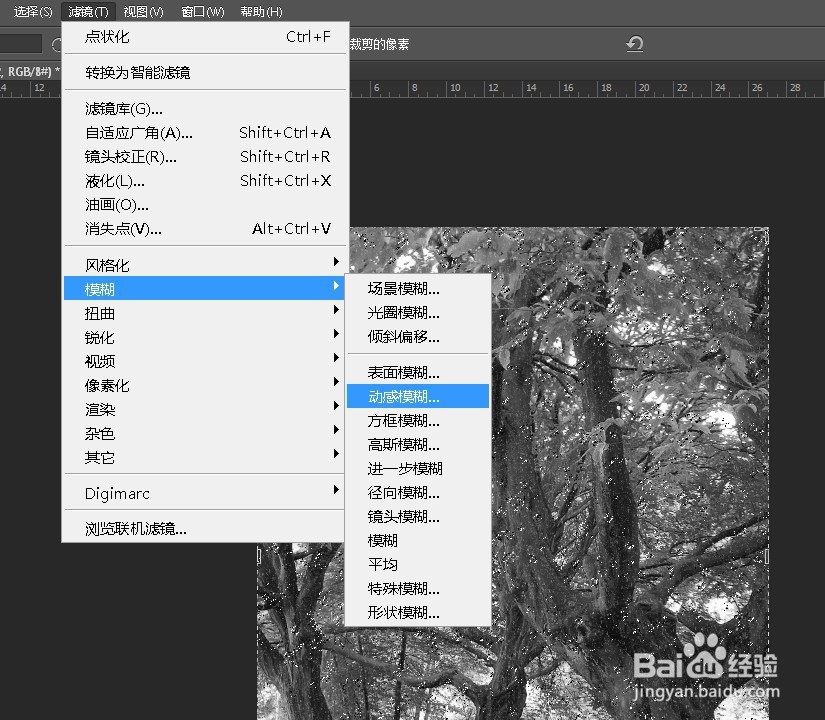

11、找到上方的图像-色阶-点击色阶,在弹出的窗口中设置参数,点击确认,就可以了
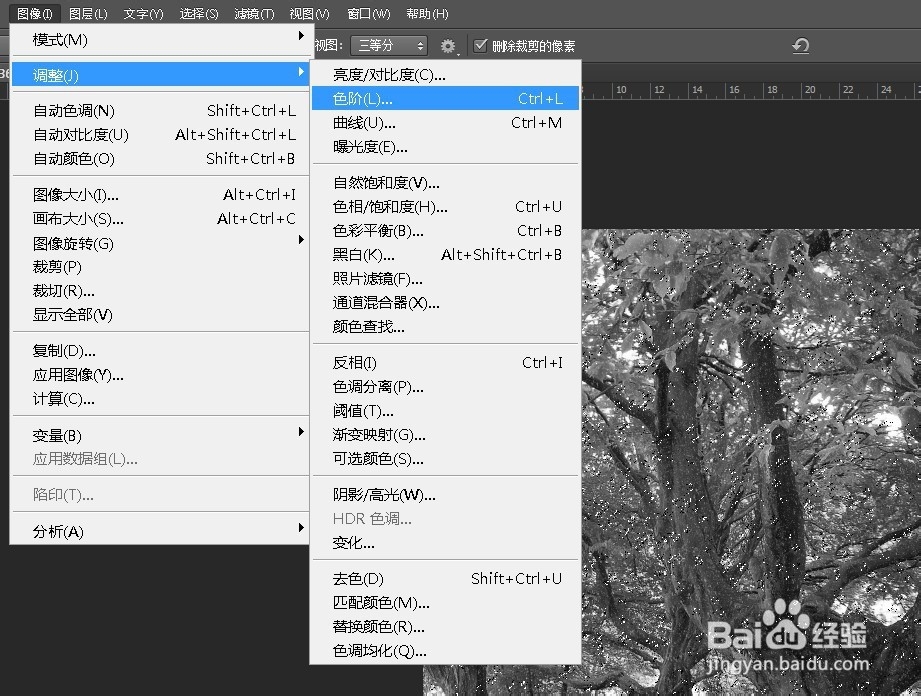
声明:本网站引用、摘录或转载内容仅供网站访问者交流或参考,不代表本站立场,如存在版权或非法内容,请联系站长删除,联系邮箱:site.kefu@qq.com。